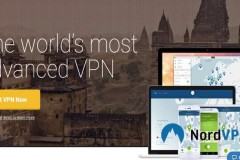Hệ điều hành Android được sử dụng phổ biến nhất trong các hệ điều hành trên thế giới. Tạo ký tự khóa màn hình chất lừ cho mất kỳ điện thoại di động Android bằng công cụ Xposed. Android là một thiết bị thông minh cung cấp rất nhiều tính năng cho người dùng. Hệ điều hành Android được sử dụng phổ biến nhất trong các hệ điều hành trên thế giới. Nếu gần đây bạn đã thực hiện root Android hoặc có nghĩ về việc sẽ root nó thì những gì chúng tôi chia sẻ ở đây sẽ giúp bạn mở khóa thiết bị Android bằng ký hiệu của riêng bạn. Vì vậy hãy làm theo hướng dẫn đầy đủ như dưới đây.
Cách thêm ký hiệu cho màn hình khóa Android
Cách thức rất đơn giản là bạn chỉ cần tải và chạy Xposed trên điện thoại và thực hiện những bước sau để tạo ký tự cho màn hình khóa Android.
Các bước để tạo ký hiệu cho màn hình khóa Android
Bước 1: Trước tiên cần phải root Android vì Xposed chỉ có thể được cài đặt trên Android đã được root. Do vậy, cần phải thực hiên root cho điện thoại Android.
Bước 2: Sau khi root thiết bị Android, cần cài đặt Xposed trên Android
Có thể cách trên không thể thực hiện được với một số phiên bản cũ của Android, vì vậy bạn có thể tải ứng dụng Xposed ở dạng file apk và cài đặt Xposed trực tiếp. Sau khi cài đặt APK, chỉ cần nhấp vào nút
Install/Update. Bước 3: Sau khi cài đặt module của Xposed, bạn cần một module có tính năng thêm ký hiệu mở khóa màn hình để bạn có thể sử dụng ứng dụng ký tự khóa màn hình với phím tắt tùy chỉnh. Bước 4: Sau khi tải và cài đặt ứng dụng ký tự màn hình khóa và trong module Xposed, cần phải khởi động lại thiết bị Android để module làm việc đúng cách. Bước 5: Bây giờ bước cuối cùng chỉ là thiết lập ký tự để mở khóa thiết bị, vậy là bạn đã có ký tự của riêng mình.
Sử dụng ứng dụng Gesture Lock Screen (không cần root)
Với ứng dụng Gesture Lock Screen bạn không cần phải root thiết bị Android mà vẫn khóa màn hình bằng việc vẽ các ký tự. Ứng dụng này cũng có nhiều ký tự cho bạn lựa chọn. Hãy cùng khám phá cách sử dụng. Bước 1: Tải và cài đặt ứng dụng Gesture Lock Screen trên điện thoại Android.
Bước 2: Mở ứng dụng, đầu tiên bạn sẽ thấy khung 'Create
Gesture' hiên ra, chỉ cần chạm vào
Ok để tiếp tục.
Bước 3: Tạo password khôi phục trong trường hợp bạn không thể nhớ được ký tự khóa điện thoại.
Bước 4: Bây giờ bạn sẽ thấy bảng cài đặt của ứng dụng và thảo sức tùy chình theo mong muốn.
Sử dụng ứng dụng Gesture Lock Screen từ Studio Mobile
Ứng dụng này phát hiện và đối chiếu mỗi lần chữ ký được vẽ trên màn hình khóa với chữ ký đã được tạo và lưu làm mật khẩu màn hình khóa. Bạn có thể vẽ và lưu bất cứ thứ gì giống như một biểu tượng của ngôi sao, trái tim, tam giác, hình vuông, hình tròn, vv, hoặc bất kỳ số nào hoặc tạo một chữ ký làm mật khẩu. Bước 1: Tải và cài đặt ứng dụng Gesture Lock screen từ Studio Mobile trên điện thoại Android.
Bước 2: Khi đã cài đặt xong, mở ứng dụng và tạo ký tự đầu tiên bằng cách chạm “
OK” để tiếp tục.
Bước 3: Tạo passwork khôi phục
Bước 4: Tùy chỉnh một số tùy chọn như màn hình khóa, chỉnh sửa item màn hình,vv...
Bước 5: Nhấn nút nguồn và khóa điện thoại. Một màn hình khóa mới sẽ xuất hiện, vẽ ký tự và mở khóa.
Vậy là bạn đã có thể sử dụng màn hình Gesture Lock Screen từ Studio Mobile để tạo màn hình khóa bằng ký tự trên thiết bị Android. Với hướng dẫn này tôi hy vọng các bạn có thể tạo một ký hiệu khóa màn hình với phong cách của riêng mình. Hãy thử nó ngay hôm nay. Hy vọng bạn thích bài viết, tiếp tục chia sẻ với những người khác.

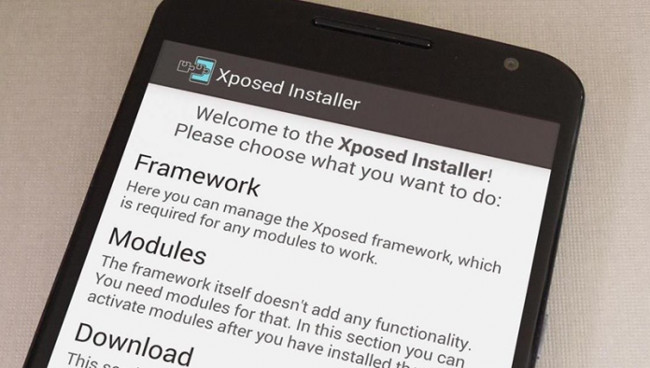
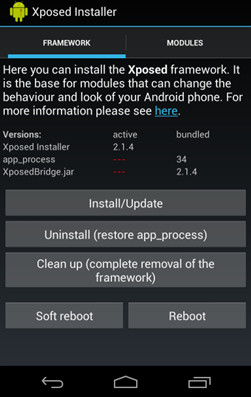
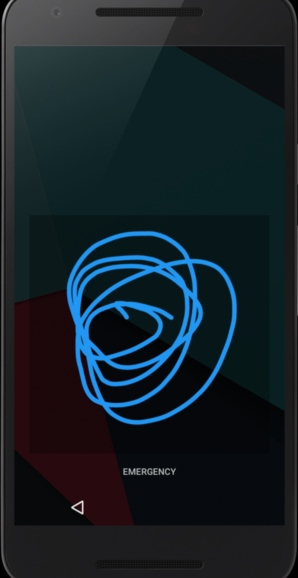
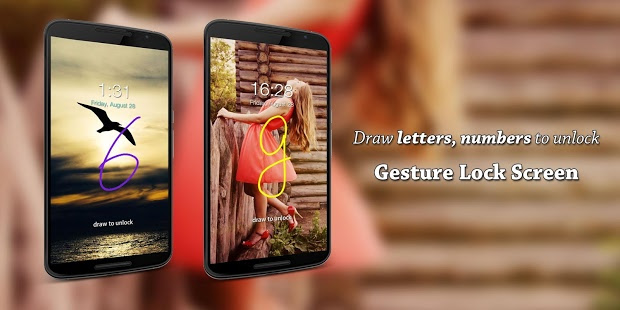
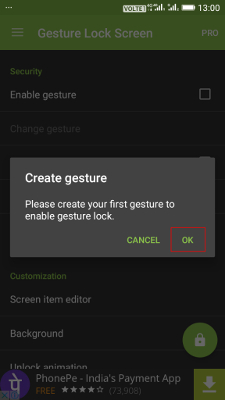
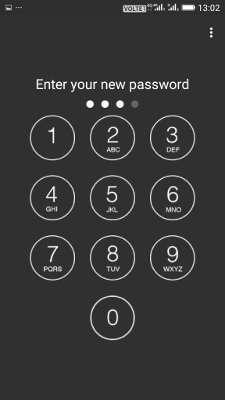
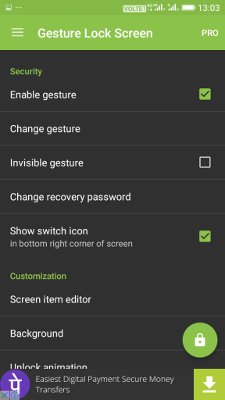

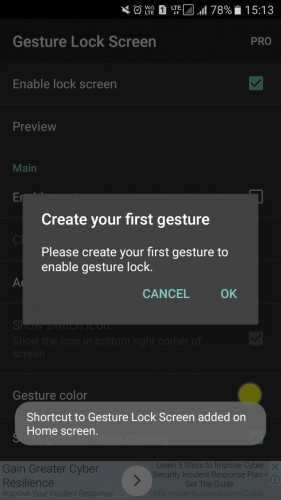
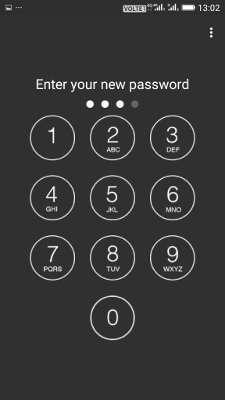
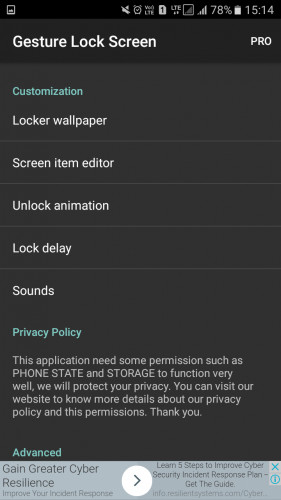
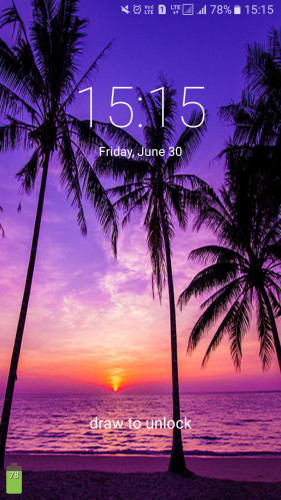

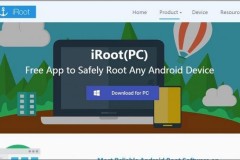
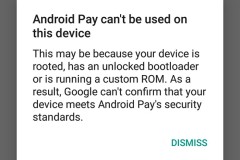



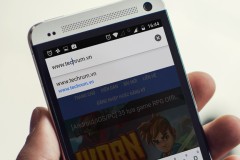
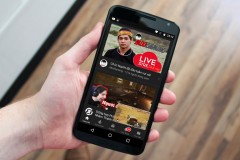
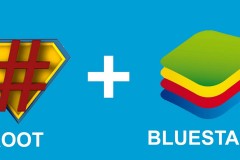
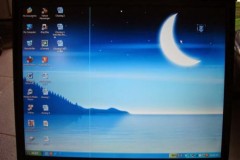
![90+ key win 10 bản quyền mới cập nhật 2023 [Active key win 10 vĩnh viễn]](http://cdn.trangcongnghe.vn/thumb/160x240/2023-03/thumbs/1678640011_90-key-win-10-ban-quyen-moi-cap-nhat-2023-active-key-win-10-vinh-vien.webp)